หากคุณดาวน์โหลดวิดีโอบ่อยครั้งแสดงว่าคุณไม่มีคนแปลกหน้าในรูปแบบไฟล์ MKV ยังหมายความว่าคุณคุ้นเคยกับนิสัยใจคอของมัน มีผู้ที่ดูเหมือนจะไม่สามารถเล่นวิดีโอของพวกเขาหลังจากเปิดไฟล์
ผลลัพธ์นี้ผู้ใช้จะแปลงไฟล์ MKV เป็น MP4 ในโพสต์นี้คุณจะได้เรียนรู้วิธีแปลง MKV เป็นรูปแบบ MP4
แปลง MKV เป็น MP4 ด้วย Handbrake
เบรกมือ เป็นหนึ่งในซอฟต์แวร์ที่ดีที่สุดที่คุณสามารถทำได้ ใช้เพื่อแปลงไฟล์วิดีโอหนึ่งไฟล์ไปเป็นไฟล์อื่นมันเป็นตัวแปลงสัญญาณวิดีโอโอเพ่นซอร์สซึ่งหมายความว่ามันใช้งานได้ฟรี
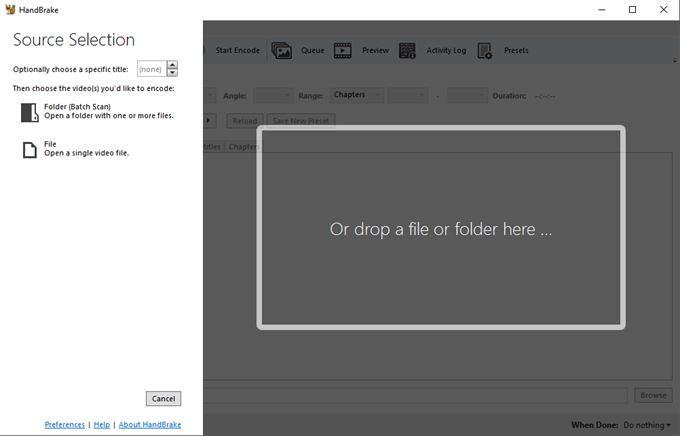
ใช้ โฟลเดอร์ (การสแกนเป็นชุด)เพื่อแปลงไฟล์หนึ่งไฟล์ มิฉะนั้นการเลือก ไฟล์จะทำ
In_content_1 ทั้งหมด: [300x250] / dfp: [640x360]->หากคุณไม่ได้รับแจ้งให้เปิดไฟล์โดยอัตโนมัติคุณสามารถคลิก โอเพ่นซอร์สจากแผงควบคุมหลัก
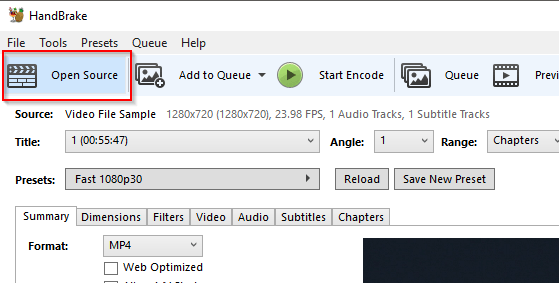
หรือคุณสามารถไปที่ ไฟล์>โอเพ่นซอร์ส 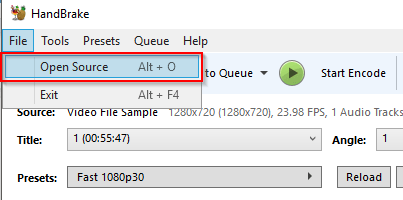
หลังจาก การเลือกไฟล์ MKV คุณสามารถแปลงไฟล์เป็น MP4
การแปลงไฟล์ MKV
maindashboard ของ Handbrake ให้ข้อมูลเกี่ยวกับวิดีโอที่คุณเปิด คุณจะพบแท็บหลายแท็บที่อยู่ด้านล่างแหล่งข้อมูลที่ให้ตัวเลือกการปรับแต่งเอง
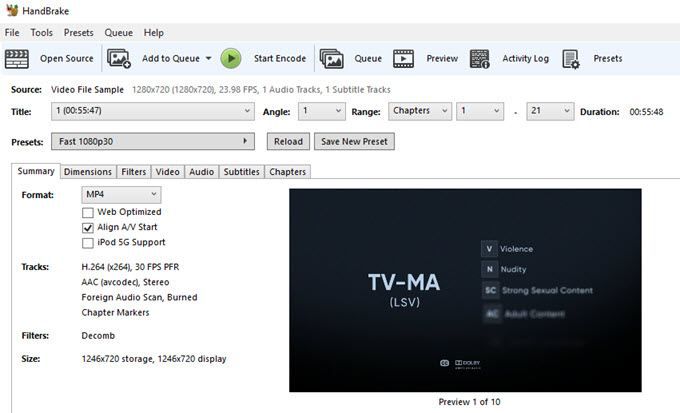
รู้สึกฟรีเพื่อสำรวจตัวเลือกทั้งหมดของคุณ การเล่นด้วยการตั้งค่าเหล่านี้อาจช่วยปรับปรุงการแปลงไฟล์ของคุณ
อย่างไรก็ตามหากคุณจำเป็นต้องแปลงไฟล์ MKV ตามเดิมให้เปิดแท็บสรุปแล้วเลือก MP4ภายใต้ รูปแบบ 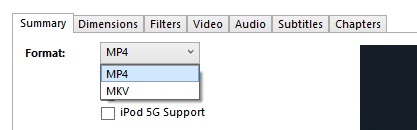
ภายใต้ บันทึกเป็นเพิ่มชื่อไฟล์จากนั้นคลิก เรียกดูเพื่อกำหนดปลายทาง
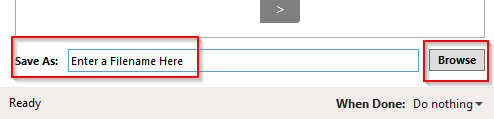
เมื่อคุณจำเป็นต้องคลิกใหม่ให้คลิก เริ่มเข้ารหัส
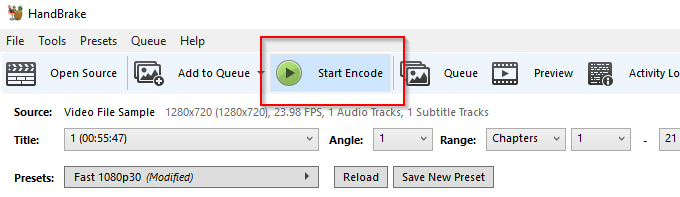
Handbrake Willbegin แปลงไฟล์ของคุณเป็น MP4 ยิ่งไฟล์วิดีโอของคุณมีขนาดใหญ่เท่าใดก็ยิ่งใช้ Handbrake ในการแปลงนานขึ้นเท่านั้น คุณสามารถใช้แถบความคืบหน้าในการตรวจสอบของคุณความคืบหน้า

หาก - สำหรับ anyreason - คุณต้องการหยุดชั่วคราวหรือยกเลิกการแปลงเพียงคลิกปุ่มหยุดชั่วคราวหรือหยุดตามลำดับ
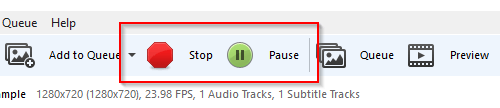
เมื่อ Handbrakehas ทำงานเสร็จแล้วคุณจะพบไฟล์ของคุณในปลายทางที่คุณระบุ
แปลงการใช้ Wondershare UniConverter
มีอีกเครื่องมือหนึ่งที่คุณสามารถใช้ในการแปลง MKV เป็น MP4 และนั่นคือ UniConverter โดย Wondershare
หลังจากติดตั้งแล้วให้เรียกใช้ UniConverter จากนั้นคุณจะได้รับแจ้งให้เพิ่มไฟล์ที่คุณต้องการแปลง คลิก เพิ่มไฟล์เพื่อเปิดวิดีโอ
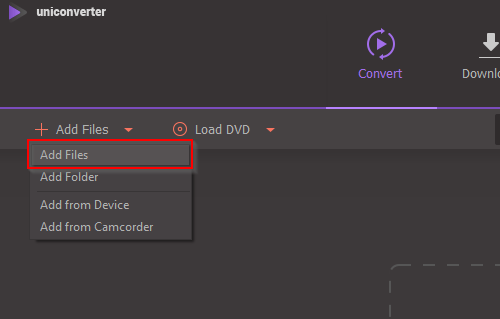
คุณจะได้รับการตั้งค่าเครือข่าย givena ในหน้าต่างด้านขวามือรวมถึง MP4 เลือก MP4เป็นเอาต์พุตสุดท้ายของคุณ
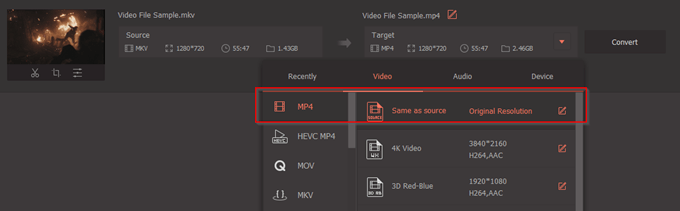
หากคุณต้องการบีบอัดขนาดไฟล์วิดีโอของคุณให้คลิกไอคอน บีบอัดไอคอนจะอยู่ใต้ส่วน เป้าหมาย
หน้าต่างป๊อปอัปจะปรากฏขึ้น ใช้แถบเลื่อนเพื่อเพิ่มหรือลดขนาดไฟล์
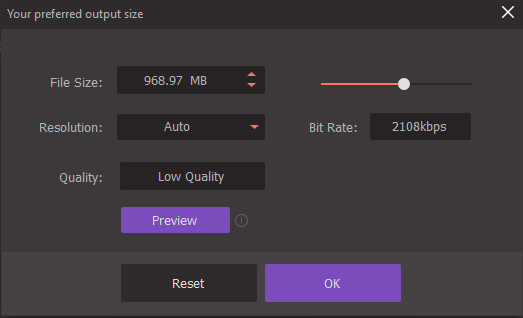
เมื่อคุณตั้งค่าแล้วคุณสามารถไปข้างหน้าและคลิกปุ่ม แปลงทั้งหมดเพื่อเริ่มกระบวนการ
ในขณะที่ Wondersharestates ว่า UniConverter นั้นใช้งานได้ฟรีคุณ สามารถแปลงความยาวหนึ่งในสามของความยาวของไฟล์วิดีโอ MKV หากคุณต้องการแปลงวิดีโอทั้งหมดคุณจะต้องอัปเกรดเป็นรุ่นที่ต้องชำระเงิน